2 月 20 日消息,微軟上周推送了 Windows 11 Dev 預(yù)覽版 Build 25300,對實時字幕進行了調(diào)整。隨后,IT之家發(fā)現(xiàn)新版 Dev 系統(tǒng)中有著許多隱藏特性,例如可通過 Win + Ctrl + V 組合鍵打開音量控制界面、可以在任務(wù)欄結(jié)束任務(wù)進程,還帶來了 Emoji 15 的支持。
現(xiàn)在,Windows 探險家 @Albacore 發(fā)現(xiàn),25300 中的“圖庫 / 相冊”似乎迎來了一些新的特性,他說這是基于 XAML 打造的新功能,這表明主文件瀏覽區(qū)域?qū)⒃谖磥矸艞?DirectUI,我們可以通過啟用基于 WASDK(Windows App SDK)的文件資源管理器來開啟。
當(dāng)然,WASDK 文件資源管理器肯定不是無緣無故被隱藏的,就目前體驗來看它相當(dāng)不穩(wěn)定而且有點卡頓,就比如你在拖動選項卡的時候就有可能會導(dǎo)致崩潰。
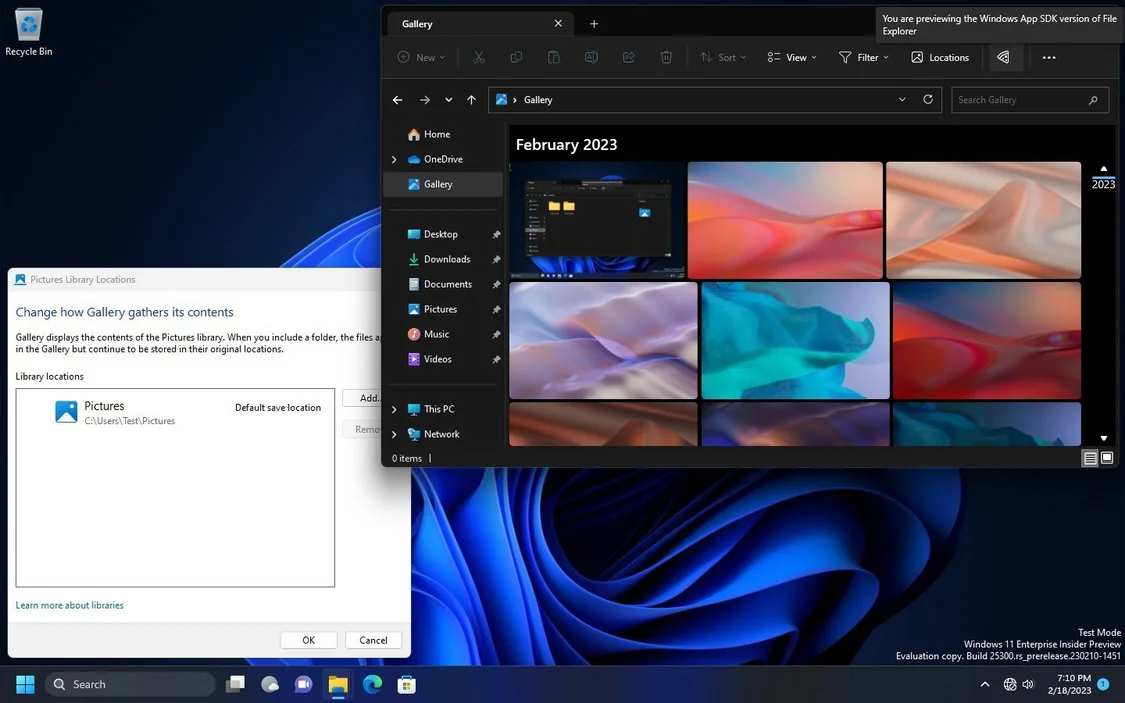
WASDK 文件資源管理器看起來與默認的文件資源管理器沒什么不同,圖標(biāo)、顏色和布局方面完全相同。
那你應(yīng)該如何判斷正在使用 WASDK 文件資源管理器呢?其實也很簡單,新版 WASDK 文件資源管理器的工具欄中有一個類似“比薩”的圖標(biāo)。當(dāng)你將鼠標(biāo)懸停在它上面時,它會顯示“您正在預(yù)覽文件資源管理器的 Windows App SDK 版本”。
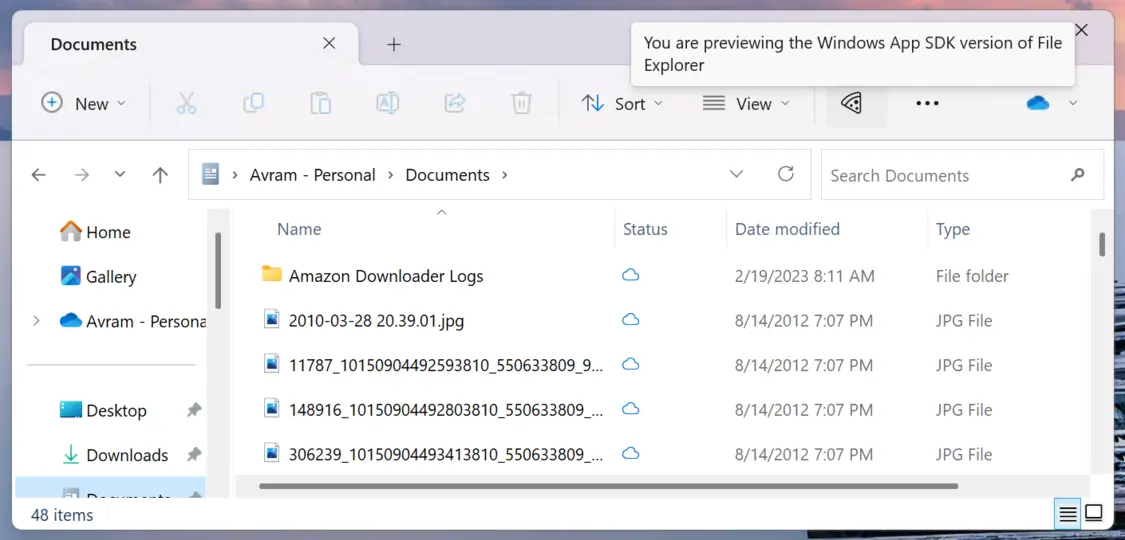
打開文件資源管理器后,你可以從左側(cè)窗格圖標(biāo)欄上部“主頁”的下方找到“圖庫”(與中間欄的“圖片”有所區(qū)別)。
當(dāng)你點擊它時,系統(tǒng)就會顯示出圖庫中的一系列縮略圖(按文件日期排序),而當(dāng)你將鼠標(biāo)懸停在窗口的右側(cè)時,會出現(xiàn)一個年份導(dǎo)航欄。點擊特定年份,例如 2012 年,即可直接跳到 2012 年創(chuàng)建的那部分。
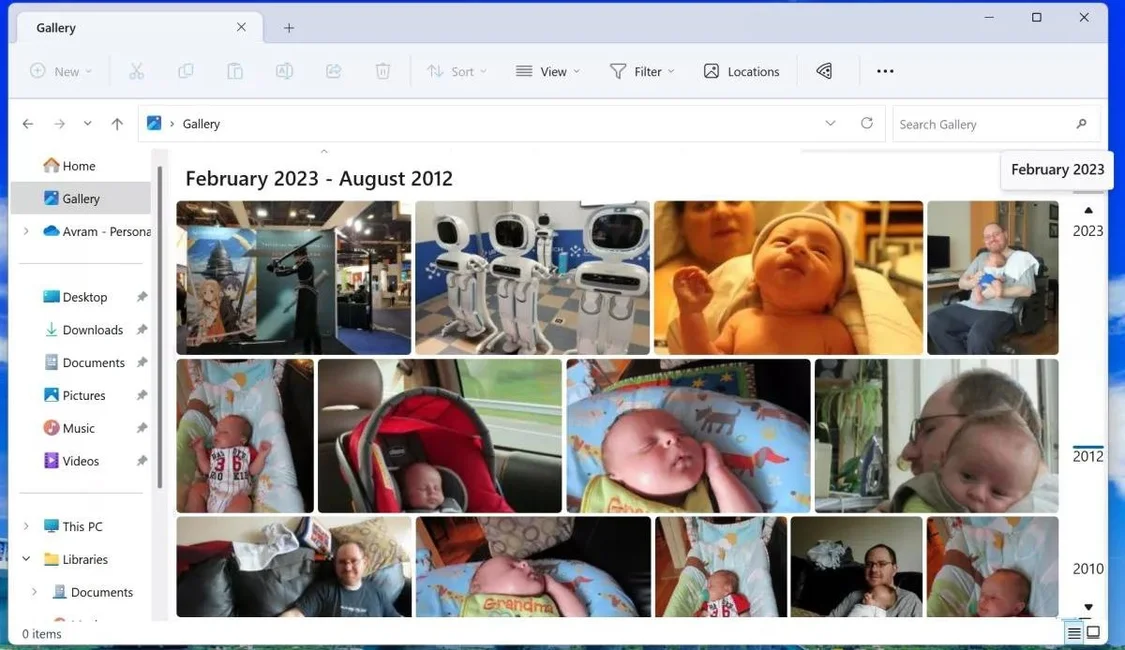
此外,該窗口右上角還有一個搜索框,不過這個功能目前還相當(dāng)簡陋,甚至都沒有顯示圖片的縮略圖預(yù)覽,而且也無法按圖片內(nèi)容搜索。至少就目前來看它還只能按名稱搜索。
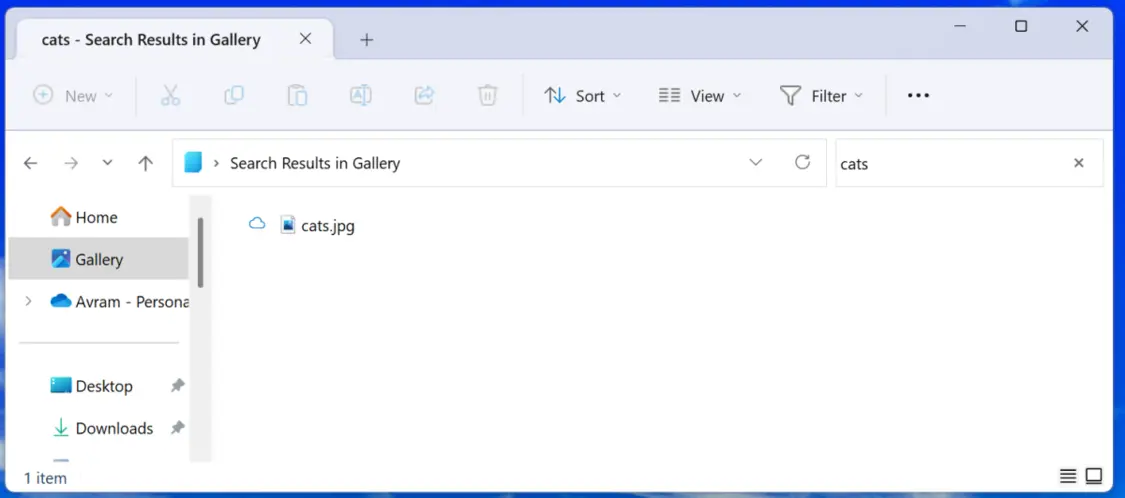
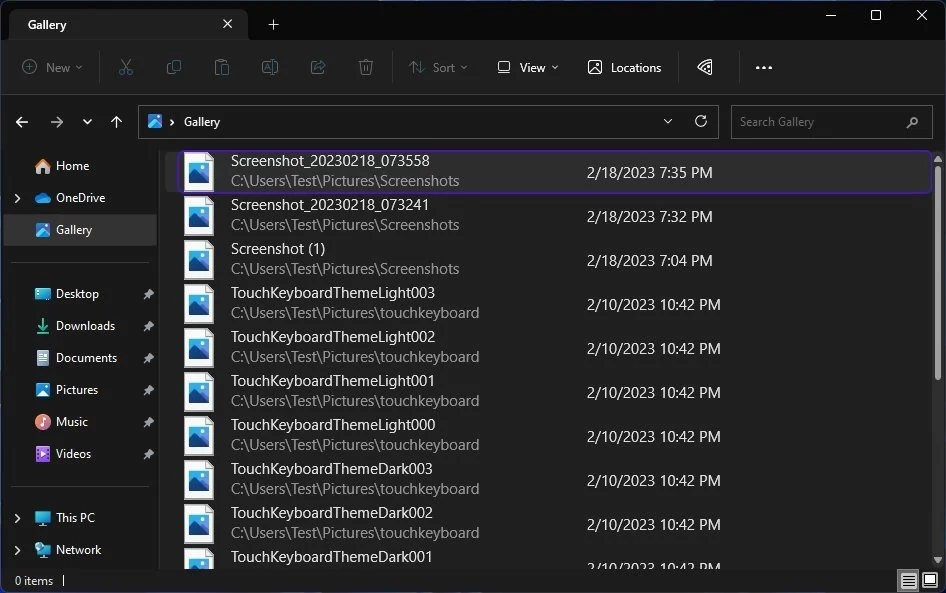
默認情況下,新版圖庫僅會從 OneDrive 的“圖片”中抓取圖片,不過你也可以通過工具欄中的“位置”按鈕向其中添加其他文件夾索引,例如“文檔”。
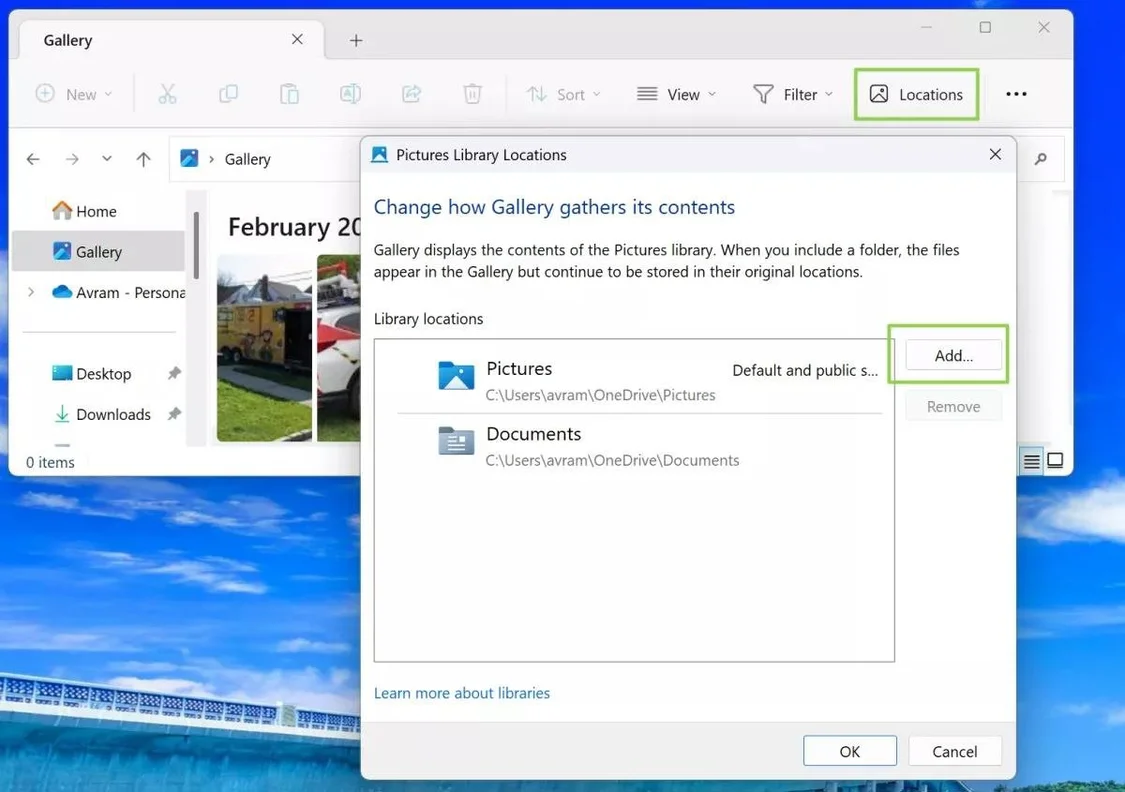
雖然看起來實用性一般,不過這一功能目前尚處于開發(fā)早期,而且還很容易崩潰,所以不感興趣的話就不要強行開啟了。
那么,說到最后,我們該如何啟用 Windows 11 的 XAML 圖庫呢?
首先,你需要安裝 Windows Insider Build 25300,然后將下列注冊表值從 0 更改為 1:
HKLM\SOFTWARE\Microsoft\Windows\CurrentVersion\Shell\Update\Packages\MicrosoftWindows.Client.40729001_cw5n1h2txyewy\Compatible。
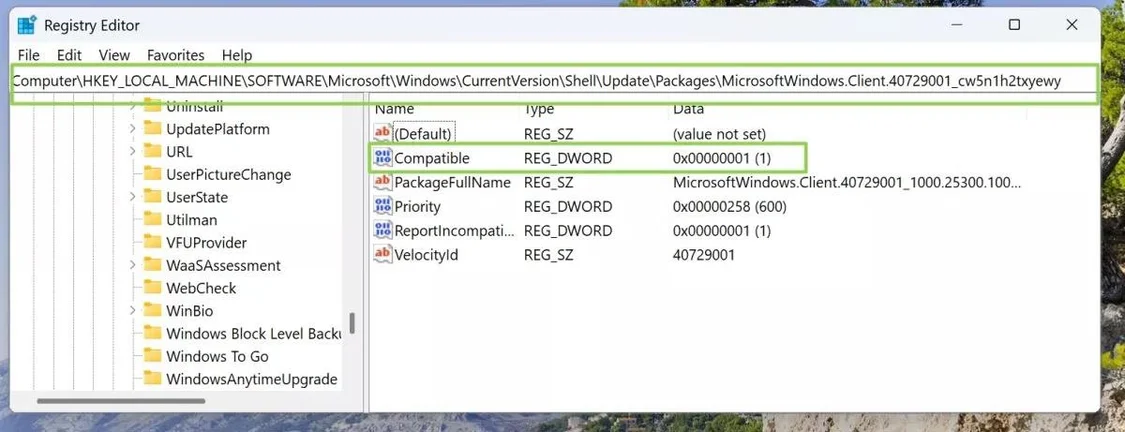
從 GitHub 頁面下載 Vivetool 工具,然后解壓縮到任意文件夾,但需要記住該文件夾路徑(例如 C:\Program Files (x86)\ViVeTool-v0.3.2)
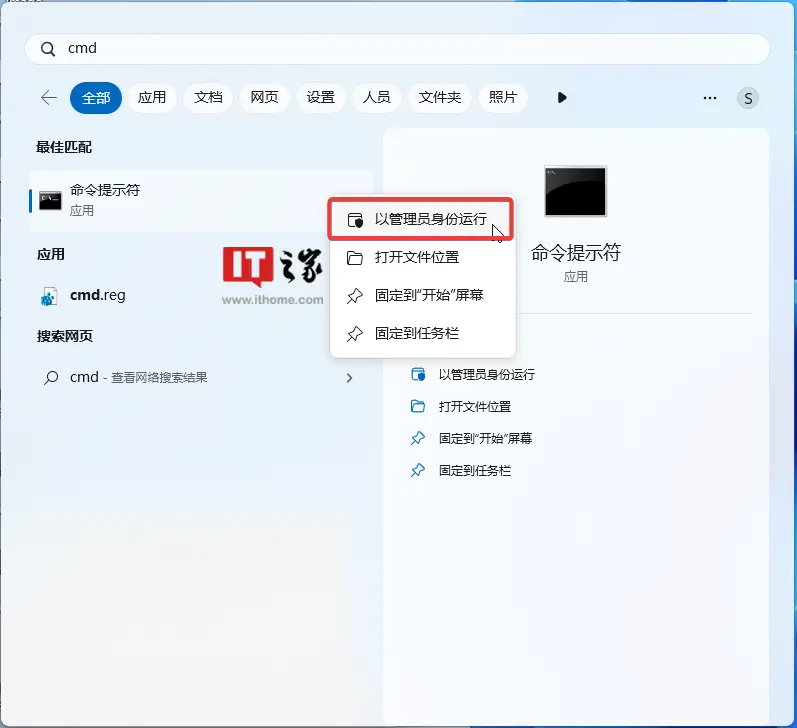
隨后以管理員身份啟動終端(命令提示符或 PowerShell)切到剛才下載的目錄,例如“cd C:\Program Files (x86)\ViVeTool-v0.3.2”,這個主要是看你喜好。
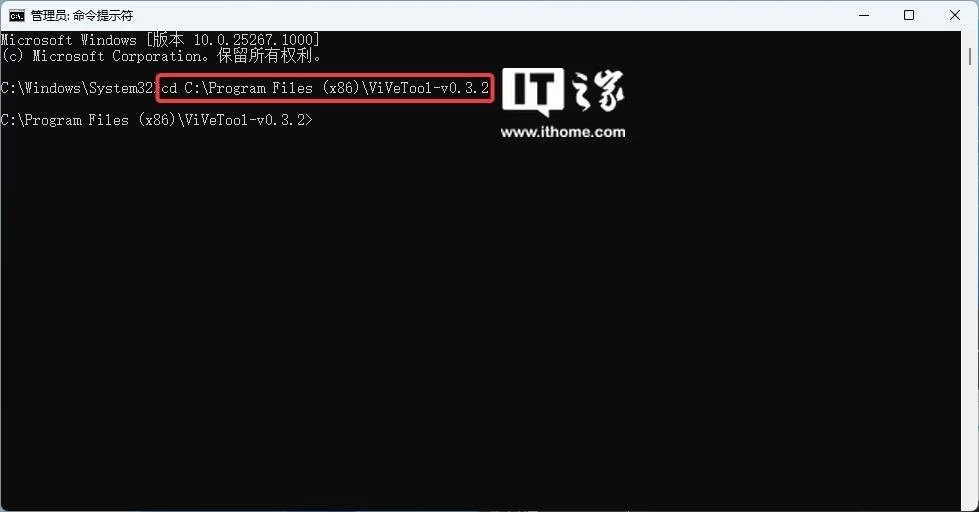
然后輸入以下命令,每個命令后都需要跟一個 Enter。
ViveTool.exe /enable /id:40729001


ViveTool.exe /enable /id:40731912
ViveTool.exe /enable /id:41969252
ViveTool.exe /enable /id:42922424
ViveTool.exe /enable /id:41040327
ViveTool.exe /enable /id:42295138
ViveTool.exe /enable /id:42105254
全部開啟之后重啟即可,然后當(dāng)你開啟文件資源管理器時就可以看到“披薩”圖標(biāo)啦!
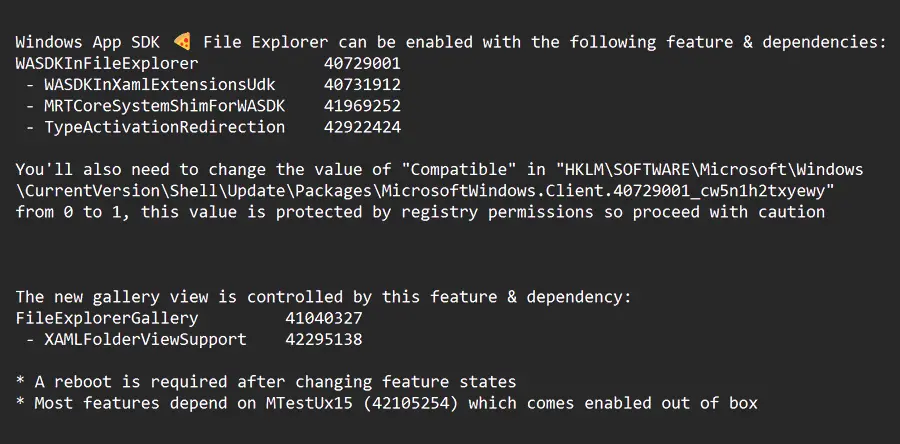
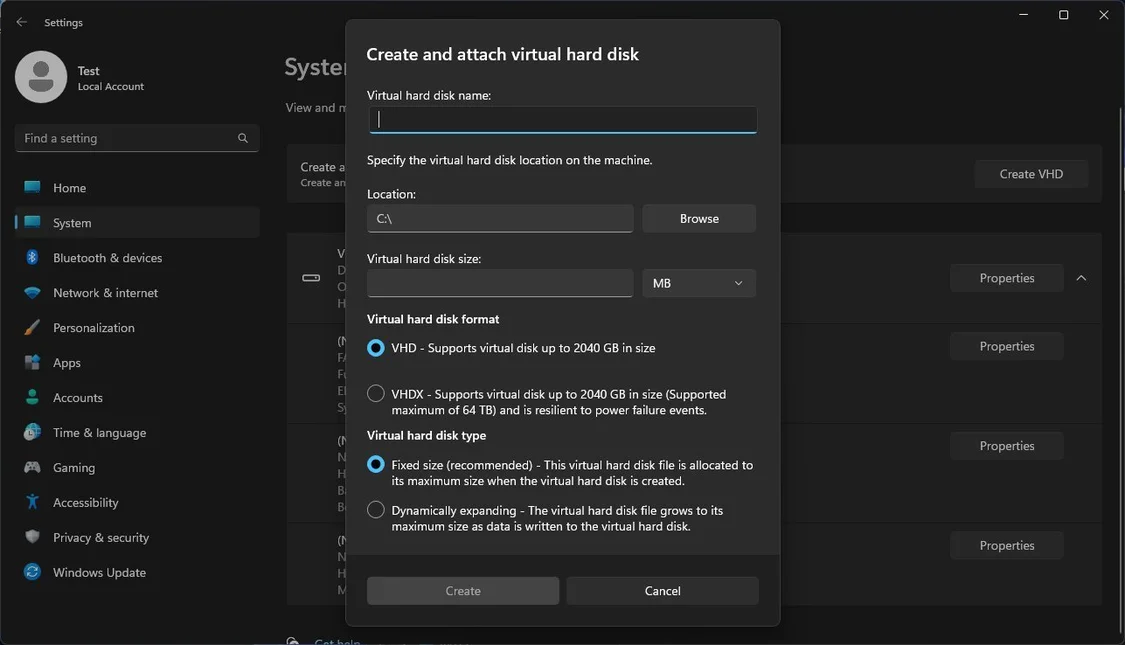
除此之外,微軟還在 25300 中帶來了“虛擬磁盤創(chuàng)建”的新界面,但這是默認開啟的。
【來源:IT之家】








